Vous êtes ici
Objectifs et stops multiples (pyramidage)

NanoTrader n’a pas son pareil pour gérer les stops et les objectifs multiples.
- Le nombre de stops et d'objectifs à combiner est illimité.
- L'intelligence dans la gestion des stops et des objectifs. Même si vous faites une erreur, il est presque impossible de se tirer une balle dans le pied.
- Il est facile de mettre en place des stops et objectifs multiples.
- Une configuration peut être enregistrée pour une utilisation ultérieure.
- Les stops et objectifs multiples peuvent être définis et gérés dans le graphique.
- Une fois les ordres passés, ils peuvent être déplacés vers un autre niveau de prix dans le graphique à l'aide de la souris.
Les stops et objectifs multiples ne sont disponibles que dans NanoTrader Full. Ils sont gérés par TradeGuard et peuvent être utilisés pour le trading de CFD, du forex et des futures.
Cliquez ici pour essayer une démo gratuite en temps réel de NanoTrader Full.
Dans cet exemple, le trader dispose de 5 objectifs (ordres de vente limite) et d'un stop (ordre de vente stop). Si le marché part à la baisse, c'est la vente stop qui sera touché. Dans ce cas, la totalité de la position sera vendue et les 5 ordres de vente limite seront annulés. En revanche, si le marché part à la hausse, c'est le premier ordre de vente limite qui sera touché. Un lot sera vendu et la quantité sur la vente stop sera modifiée de 5.000 à 4.000.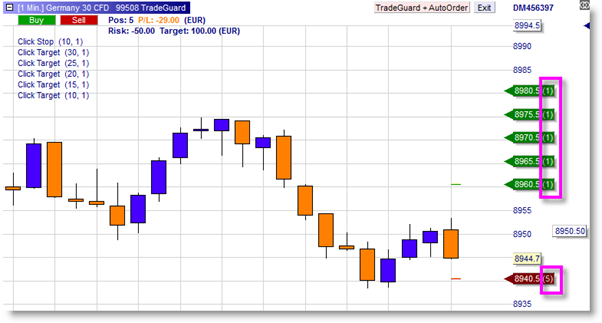

Astuce :
Chaque client dispose d’une démo permanente.
Si vous n’avez jamais travaillé avec des stops et objectifs multiples auparavant, le compte démo est parfait pour vous entrainer.
1. CONFIGURER LES STOPS ET OBJECTIFS MULTIPLES
Les stops et objectifs multiples peuvent se configurer dans la Barre de Personnalisation ou directement dans le graphique. Cliquez sur le bouton « Ajouter un indicateur » et ajoutez le nombre de stops et d’objectifs souhaité. Ils apparaitront dans la Barre de personnalisation et dans le graphique comme ci-dessous :
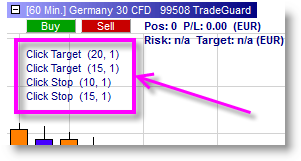
Pour paramétrer les stops et les objectifs, vous pouvez cliquer dans la Barre de Personnalisation ou faire un clic gauche sur les chiffres entre parenthèses dans le graphique. Avec la molette de la souris, vous pouvez changer les valeurs. Le premier chiffre indique la distance du stop ou de l’objectif. La distance peut être fixée dans différentes unités (points, ticks...). Vous pouvez sélectionner l'unité dans la Barre de Personnalisation. Le deuxième chiffre indique la répartition des lots par ordre. Cliquez avec le bouton droit de la souris sur le stop ou l’objectif pour le supprimer.
Astuce :
Si vous achetez plus (ou moins) de lots que ce qui est indiqué dans le graphique, TradeGuard peut toujours se charger de la distribution. Elle suivra toujours la logique du risque le plus faible possible. Si le trader achète 3 lots dans l'exemple ci-dessus, le TradeGuard distribuera 2 lots dans l’objectif et le stop suivant (au lieu d'un), ainsi que dans les deux autres stops et objectifs. Si le trader achète 4 lots, le TradeGuard respectera à nouveau le ratio et attribuera 2 lots à chacun des deux stops et objectifs.
2. L’ACTIVATION DE STOPS ET OBJECTIFS MULTIPLES
Comme pour toute autre instruction (semi-)automatique de la plateforme NanoTrader, les stops et objectifs multiples ne sont placés automatiquement que si vous avez activé TradeGuard dans le graphique lors de l'ouverture d'une position :
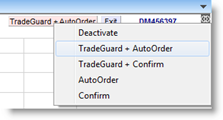
Astuce :
Si vous avez oublié d'activer le TradeGuard avant d'ouvrir une position, vous pouvez toujours l'activer par la suite. Notez cependant que certains types de stop, comme le stop suiveur, sont basés sur le prix du marché au moment de l'activation.
3. UN EXEMPLE PRATIQUE
Dans cet exemple, le trader a une position de 3 lots. Il a 3 objectifs et 2 stops. Le premier stop est pour 2 lots et le deuxième pour un seul lot.
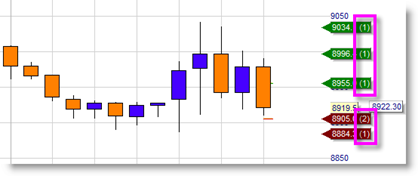

Le stop a été atteint et deux lots ont été vendus. Le TradeGuard a supprimé les deux objectifs suivants. Le trader a maintenant une position acheteur de 1 lot et est protégé par le stop et l’objectif restants.
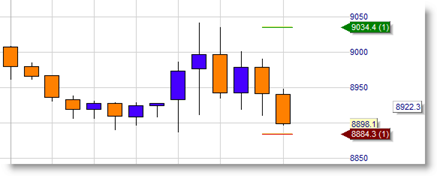

Astuce :
Vous pouvez saisir le triangle du carnet d’ordres avec la souris et faire glisser l'ordre vers un autre prix si nécessaire.
4. UNE STRATEGIE UTILISANT DES STOPS ET OBJECTIFS MULTIPLES
La stratégie de scalping T-Line est disponible gratuitement sur la plateforme NanoTrader (à ouvrir via le dossier WHS Strategies). La stratégie comporte plusieurs objectifs (2 ou 4) et un seul stop.
Il est intéressant de noter que la stratégie utilise l’Average True Range (ATR) pour calculer la distance de l‘objectif et du stop. L'ATR mesure la volatilité. Lorsqu'un instrument est volatil, les stops et les objectifs sont fixés plus loin du prix du marché. Lorsque la volatilité d’un instrument diminue, les stops et les objectifs sont fixés plus près du prix du marché. Ceci est fait automatiquement par NanoTrader.
Dans cet exemple, le client ouvre une position vendeur de -4 Mini-DAX Futures. Il aura quatre objectifs différents et un seul stop. Dans la figure ci-dessous, l'objectif a déjà été atteint, il reste 3 objectifs et la plateforme a automatiquement réduit le nombre d'ordres stop à 3 lots.

Lorsque le deuxième objectif est atteint, il reste deux objectifs et la plateforme réduit automatiquement la taille de l'ordre stop à deux lots.

Une fois le deuxième objectif atteint, les traders adeptes du T-Line scalping déplacent souvent leur stop prix d'entrée. A présent, le trader ne peut plus perdre.

Le marché se retourne et augmente. Le stop est atteint et la position est clôturée. Les deux objectifs restants sont automatiquement annulés

Cette vidéo montre le fonctionnement des stops et objectifs multiples :
5. ARTICLE : PYRAMIDEZ, MAIS FAITES-LE BIEN (Jay Medrow)
Lire l’article par Jay Medrow ...


